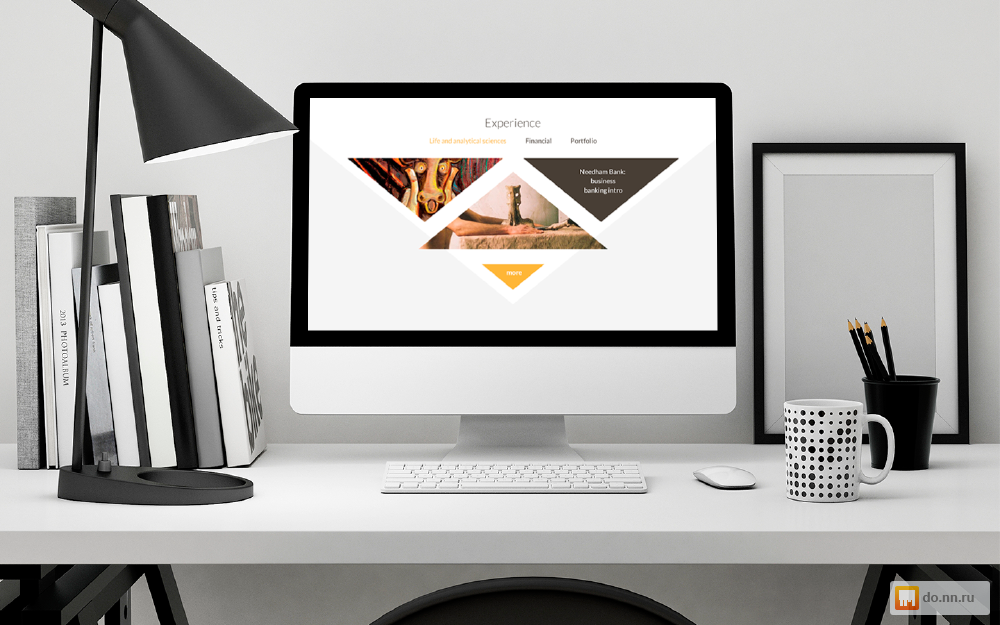Почему не открывается сайт и что можно сделать
Опубликовано:
Чаще всего сайт не загружается из-за отсутствия интернет-соединения. Но иногда проблема кроется в системе компьютера или вызвана другими причинами. Что делать в таком случае? Порядок действий для устранения неполадок подсказала поддержка Google и технический специалист Уотсон Гордон.
Почему не открывается сайт, который раньше открывался? Самая простая причина — отсутствие стабильного интернет-соединения. Следующие системные причины: неправильная настройка прокси-серверов, конфигурации host-файла, проблемы с DNS-серверами, регистром, вирусы, блокировка антивирусными ПО или в целом сайта на территории страны.
Проблемы с реестром
На портале WikiHow написаны первые основные действия, которые следует выполнить, если не загружается сайт:
- Откройте интернет-страницу на другом устройстве или в другой сети, например мобильной. Если сайт загрузился, то проблема в компьютере.
- Перезагрузите устройство.
- Воспользуйтесь другим браузером.
- На время отключите антивирусную программу. Есть вероятность, что антивирусное ПО блокирует определенные сайты.
- Перезагрузите модем и маршрутизатор.
- Проверьте настройки даты и времени компьютера. Если они установлены неправильно, то безопасные сайты не открываются. Бывает так, что время и дата сбиваются после каждого включения ПК. В этом случае требуется заменить батарейку на материнской плате.
- Убедитесь, что функция родительского контроля отключена.
Если вышеуказанные действия не помогли, то проблему найдете в системе. Частая причина, по которой сайты не загружаются, — неполадка в реестре. Можно попытаться исправить ее самому. Для этого выполните такие действия:
Можно попытаться исправить ее самому. Для этого выполните такие действия:
- Откройте окно «Выполнить».
- Пропишите regedit и нажмите Enter.
- Перейдите по пути: HKEY_LOCAL_MACHINE→SOFTWARE→Microsoft→Windows NT→CurrentVersion → Windows.
- Найдите AppInit_DLLs и откройте.
- В появившемся окне найдите поле «Значение». Если в нем что-то написано, все удалите.
Если не получается найти службу, перезагрузите компьютер.
Прокси-серверы
Опытные пользователи в числе первых проверяют настройки прокси-серверов. Прокси-сервер — соединяющее звено между компьютером, интернет-ресурсом и веб-ресурсом. Когда открывается любой сайт, прокси-сервер получает соответствующий запрос, после чего отправляется дальше на веб-сервер. Затем сигнал возвращается, благодаря чему сайт загружается в браузере.
Без прокси-серверов пользователи получали бы в разы медленнее доступ к порталу. Здесь ничего выдумывать не нужно. Настройки необходимо сбросить.
Почему не открываются сайты в браузере? Интернет-портал перестает загружаться, если выставлены неправильные настройки прокси-сервера. Чтобы это исправить, попробуйте его отключить. Для этого выполните такие действия:
Чтобы это исправить, попробуйте его отключить. Для этого выполните такие действия:
- Откройте «Панель управления». На Windows 10 сделаете это через «Поиск».
- Войдите в раздел «Свойства браузера».
- Выберите «Подключение» и перейдите в сетевые настройки.
- Уберите галочку с пункта, который отвечает за активацию прокси для локальной сети, если она установлена.
Конфигурация host
Следующая возможная причина, по которой не загружаются сайты, — неправильная настройка host-файла. Сам файл — уникальный код, который соответствует каждому сайту. Другое его название — IP-адрес интернет-ресурса.
Запрос, который пользователи прописывают в поисковой строке, при помощи DNS-сервера преобразуется в цифровой код. Некоторые вредоносные программы обходят его, переписывая имена сайтов и IP-адреса. В этом случае помогают утилиты, которые исправляют host-файл. Воспользуйтесь Dr.Web CureIt, AVZ или Microsoft Fix It. Его можно исправить и самостоятельно. Сделаете это так:
- Откройте локальный диск С.

- Перейдите по пути: Windows→System32→drivers→ets.
- Найдите host-файл и откройте через блокнот.
- Убедитесь, чтобы содержимое имело вид, как на картинке ниже.
В верхней выделенной части описание и принципы, по которым функционирует файл. Ниже увидите строку, которая должна быть изначально. Если заметили что-нибудь лишнее, то смело удалите и сохраните.
DNS-службы
Частая ошибка при попытке загрузить интернет-страницу — DNS-сервер не отвечает. Он необходим, чтобы преобразовывать печатный текст в IP-адрес. Об этой проблеме еще свидетельствует такая надпись «Параметры компьютера настроены правильно, но устройство или ресурс не отвечает».
Чтобы в этом убедиться, запустите утилиту «Диагностика сетей» — встроенную службу Windows. Она предназначена для проверки состояния сети. Если правой кнопкой мыши нажать на значок интернета в правом нижнем углу, увидите название утилиты.
При возникновении такой проблемы не спешите ее решать, поскольку через некоторое время проблема может решиться сама по себе. Если ничего не меняется, то перезагрузите ПК. Ошибка с DNS-серверами часто возникает через установку программного обеспечения либо изменения каких-либо параметров в системе. Вспомните, не делали ли чего-то подобного до проявления проблемы.
Если ничего не меняется, то перезагрузите ПК. Ошибка с DNS-серверами часто возникает через установку программного обеспечения либо изменения каких-либо параметров в системе. Вспомните, не делали ли чего-то подобного до проявления проблемы.
Автор портала PCMag Уитсон Гордон предлагает очистить кеш DNS или полностью его заменить. Если это не помогает, выполните такие действия:
- Воспользуйтесь комбинацией клавиш Win+R, чтобы открыть поисковое окно «Выполнить».
- Впишите в поиск services.msc и нажмите Enter.
- Найдите службу DHCP-клиент.
- Запустите его и выберите автоматический тип запуска.
Вирусы и антивирусные программы
Большинство проблем при просмотре веб-ресурсов возникает из-за установленных антивирусных программ McAfee и Norton. Рекомендуется удалить их и установить более продвинутые программы защиты либо воспользоваться встроенными в современные операционные системы защитниками.
Выделим такие бесплатные антивирусные программы, которые высоко ценятся в профессиональной сфере:
- Avast;
- AntiVir;
- BitDefender;
- Microsoft Windows Defender.

Убедитесь, что на ПК установлен только один антивирус, иначе несколько будут конфликтовать между собой. Это тоже может стать причиной, когда порталы не загружаются.
Вирусы также могут стать причиной проблемы отсутствия загрузки интернет-страниц. Поэтому просканируйте систему и удалите вредоносное ПО.
Почему не открывается сайт: NUR.KZПроблемы в Chrome
На сайте технической поддержки Google описаны основные причины, из-за которых не загружается сайт. В их браузере для каждой из них предусмотрены специальные коды.
Почему не открывается сайт на телефоне? На телефоне встречаются те же проблемы, что и на компьютере. Помимо плохого интернет-соединения и нарушенных настроек DNS-серверов, Google называет и такие причины:
- захламлен кеш браузера, через который выходите в интернет;
- нехватка оперативной памяти.
Чтобы устранить неполадки на компьютере и телефоне, выполните такие действия:
- При помощи настроек браузера очистите кеш, историю посещений и файлы cookie.

- Закройте все открытые вкладки, расширения и приложения, чтобы освободить оперативную память.
- Обновите браузер.
Еще следует выделить неправильные настройки самого браузера. Многие популярные порталы не будут открываться, если отключен JavaScript. Проверьте это в настройках браузера и при необходимости активируйте его.
Блокировка
Сайт могут заблокировать на территории страны. Чтобы попасть на заблокированный интернет-ресурс, воспользуйтесь VPN. Это специальные программы или утилиты для браузера, которые меняют IP-адрес. Более продвинутые VPN предлагают возможность самому выбирать страну, с IP-адреса которой будете осуществлять вход на интернет-ресурс.
Сайты могут не открываться по разным причинам. Воспользуйтесь советами специалистов. Они помогут выяснить причину отказа загрузки ресурсов, исправить выявленные ошибки и восстановить утраченный доступ до нужного портала.
Оригинал статьи: https://www. nur.kz/technologies/instructions/1878174-pocemu-ne-otkryvaetsa-sajt-v-brauzere-i-cto-delat/
nur.kz/technologies/instructions/1878174-pocemu-ne-otkryvaetsa-sajt-v-brauzere-i-cto-delat/
Как заблокировать сайт на компьютере с Windows или macOS
1 марта 2018ЛикбезmacOS
Временно избавьте себя от отвлекающих факторов или защитите детей от нежелательного контента в Сети.
Поделиться
0Все перечисленные ниже способы блокируют доступ к выбранным вами сайтам через любые браузеры. Подкованный пользователь компьютера сможет обойти такую блокировку. Но для борьбы с прокрастинацией и контроля над детьми этих мер должно хватить.
Как заблокировать сайт на уровне роутера
В настройках многих маршрутизаторов можно управлять чёрным списком сайтов. Доступ к добавленным в него URL блокируется для всех устройств, подключённых к роутеру по сети Wi-Fi. Чтобы разблокировать любой сайт, достаточно удалить его адрес из списка.
Проверьте, предоставляет ли ваш маршрутизатор возможность блокировки. Для этого зайдите в его настройки: наберите в браузере 192. 168.0.1 или другой адрес, указанный на нижней стороне роутера, и введите логин и пароль для входа. Затем поищите раздел «Фильтр», или «Управление доступом», или другое близкое по смыслу название.
168.0.1 или другой адрес, указанный на нижней стороне роутера, и введите логин и пароль для входа. Затем поищите раздел «Фильтр», или «Управление доступом», или другое близкое по смыслу название.
Если найдёте меню с настройками чёрного списка, откройте его и добавьте адреса нежелательных сайтов. Вокруг должны быть подсказки, которые помогут вам разобраться.
Это самый быстрый способ ограничить доступ к интернет-ресурсам сразу для всей Wi-Fi-техники в помещении. Но если вы хотите заблокировать сайт только для выбранных устройств или даже отдельных пользователей, взгляните на следующие варианты.
Как заблокировать сайт в Windows
1. С помощью hosts-файла
На каждом компьютере под управлением Windows есть текстовый файл с именем hosts. Если добавить в него любые URL, браузеры не смогут открывать соответствующие сайты.
Чтобы отредактировать упомянутый файл, сначала откройте программу «Блокнот»: кликните по её ярлыку правой кнопкой мыши и выберите «Запуск от имени администратора». В окне блокнота нажмите «Файл» → «Открыть», переключите режим отображения с «Текстовые документы» на «Все файлы» и выберите файл hosts, находящийся по адресу C:WindowsSystem32driversetc.
В окне блокнота нажмите «Файл» → «Открыть», переключите режим отображения с «Текстовые документы» на «Все файлы» и выберите файл hosts, находящийся по адресу C:WindowsSystem32driversetc.
Когда откроется hosts-файл, опуститесь вниз текста и добавьте один или несколько адресов сайтов, которые хотите заблокировать, в таком формате: 127.0.0.1 URL. После цифр обязательно ставьте пробел, вместо URL вводите адрес сайта без части https://. Если добавляете несколько записей, каждую вводите с новой строки. Пример:
После добавления адресов сохраните файл и перезагрузите компьютер, чтобы применить изменения.
Если пожелаете разблокировать сайты, снова откройте hosts-файл и удалите сделанные записи.
2. Через специальное ПО
Если вы хотите заблокировать отвлекающие сайты, чтобы не прокрастинировать, обратите внимание на бесплатную утилиту Cold Turkey. Вы можете добавить в неё несколько URL и назначить время, на какое они будут недоступны на вашем компьютере. Пока этот срок не истечёт, вы не сможете отменить блокировку.
Пока этот срок не истечёт, вы не сможете отменить блокировку.
У Cold Turkey есть также платная версия, которая позволяет блокировать не только сайты, но и отвлекающие приложения.
Cold Turkey →
3. С помощью функций родительского контроля
Этот способ лучше всего подходит для родителей, которые хотят защитить детей от порнографии и другого контента для взрослых. С помощью функций родительского контроля Windows вы можете создать список сайтов, которые будут заблокированы, и включить автоматическую блокировку всех сайтов для взрослых. Все ограничения будут действовать только для детского профиля и не затронут вашу учётную запись.
Рассмотрим блокировку сайтов для детского профиля на примере Windows 10. В предыдущих версиях ОС процедура может отличаться, но общий порядок будет похожим.
Перейдите в раздел «Пуск» → «Параметры» → «Учётные записи» → «Ваши данные» и убедитесь, что вы вошли в систему через учётную запись Microsoft: на экране должен отображаться ваш email. Если нет, зарегистрируйте свою учётную запись.
Если нет, зарегистрируйте свою учётную запись.
Далее, выберите на боковой панели «Семья и другие люди» и нажмите «Добавить члена семьи». В следующем окне добавьте учётную запись ребёнка с помощью подсказок системы. В процессе вам надо будет подключить к ней любой почтовый ящик, открыть его и подтвердить регистрацию нового профиля.
Затем вернитесь в меню «Семья и другие люди» и кликните «Управление семейными настройками через интернет».
В отличие от старых версий ОС, где все параметры профилей находятся в одном разделе, дальнейшая настройка Windows 10 происходит на сайте Microsoft. Когда откроется сайт, авторизуйтесь через свою учётную запись и откройте раздел «Семья». Увидев профиль ребёнка, кликните рядом с ним на «Ограничение на содержимое».
Прокрутите страницу вниз до раздела «Просмотр веб-страниц». Здесь вы можете включить автоматическую блокировку сайтов с помощью переключателя «Блокировать недопустимые веб-сайты» и занести вручную избранные сайты в список «Всегда запрещать».
Эти ограничения будут действовать только для браузеров Microsoft Edge и Internet Explorer. Остальные браузеры в детском профиле будут полностью заблокированы.
Как заблокировать сайт в macOS
1. С помощью hosts-файла
macOS, как и Windows, блокирует адреса сайтов, внесённые пользователем в системный hosts-файл. Вам нужно лишь открыть этот файл и добавить нежелательные URL. Браузеры не будут их открывать до тех пор, пока вы не удалите эти адреса из hosts-файла.
Для начала откройте упомянутый файл. Для этого запустите утилиту «Терминал» (Finder → «Программы» → «Утилиты» → «Терминал»), введите команду sudo /bin/cp /etc/hosts /etc/hosts-original и нажмите Enter. Когда появится запрос пароля от вашей учётной записи, введите его и снова нажмите Enter. Затем введите команду sudo nano /etc/hosts и опять нажмите Enter. Если потребуется, снова введите пароль.
Когда откроется hosts-файл, опуститесь вниз текста и добавьте один или несколько адресов сайтов, которые хотите заблокировать, в таком формате: 127. 0.0.1 URL. После цифр обязательно ставьте пробел, вместо URL вводите адрес сайта без части https://. Если добавляете несколько записей, каждую вводите с новой строки. Пример:
0.0.1 URL. После цифр обязательно ставьте пробел, вместо URL вводите адрес сайта без части https://. Если добавляете несколько записей, каждую вводите с новой строки. Пример:
Добавив все необходимые адреса, нажмите Control + X, чтобы выйти из hosts-файла. Перезапустите компьютер, чтобы изменения вступили в силу.
Если пожелаете разблокировать сайты, снова откройте hosts-файл и удалите сделанные записи.
2. Через специальное ПО
Бесплатная и очень простая утилита SelfControl позволяет блокировать любые сайты на указанное вами время. Пока оно не истечёт, вы не сможете открывать их в браузере, даже если удалите программу или перезагрузите Mac. Отличный способ для борьбы с отвлекающими ресурсами Сети.
Кроме того, вышеупомянутая Cold Turkey, которая работает похожим образом, тоже есть в версии для macOS.
SelfControl →
3. С помощью функций родительского контроля
Механизм родительского контроля в macOS позволяет ограничить доступ к выбранным сайтам только для одного пользователя компьютера. Например, вашего ребёнка. Другие пользователи смогут заходить на все сайты без ограничений.
Например, вашего ребёнка. Другие пользователи смогут заходить на все сайты без ограничений.
Чтобы настроить блокировку, откройте меню Apple и перейдите в раздел «Системные настройки» → «Родительский контроль». Добавьте новую учётную запись для вашего чада.
После щёлкните по добавленному профилю и перейдите на вкладку «Веб». Здесь вы можете выбирать, какие сайты будут доступны ребёнку под его учётной записью, а какие — нет.
Читайте также 🧐
- Как обойти блокировку сайтов и трекеров
- Как проверить на вирусы компьютер или отдельный файл онлайн
- Как удалить рекламу на компьютере: 5 эффективных программ
Компьютерные веб-сайты — 40+ лучших идей компьютерного веб-дизайна 2022
18
Пожалуйста, нажмите «Сохранить избранное», прежде чем добавлять другие понравившиеся дизайны
4
Пожалуйста, нажмите «Сохранить избранное», прежде чем добавлять другие понравившиеся дизайны
7
Пожалуйста, нажмите «Сохранить избранное», прежде чем добавлять другие понравившиеся дизайны
18
Пожалуйста, нажмите «Сохранить избранное», прежде чем добавлять другие понравившиеся дизайны
4
Пожалуйста, нажмите «Сохранить избранное», прежде чем добавлять другие понравившиеся дизайны
Пожалуйста, нажмите «Сохранить избранное», прежде чем добавлять другие понравившиеся дизайны
1
Пожалуйста, нажмите «Сохранить избранное», прежде чем добавлять другие понравившиеся дизайны
4
Пожалуйста, нажмите «Сохранить избранное», прежде чем добавлять другие понравившиеся дизайны
2
Пожалуйста, нажмите «Сохранить избранное», прежде чем добавлять другие понравившиеся дизайны
13
Пожалуйста, нажмите «Сохранить избранное», прежде чем добавлять другие понравившиеся дизайны
8
Пожалуйста, нажмите «Сохранить избранное», прежде чем добавлять другие понравившиеся дизайны
1Пожалуйста, нажмите «Сохранить избранное», прежде чем добавлять другие понравившиеся дизайны
4
Пожалуйста, нажмите «Сохранить избранное», прежде чем добавлять другие понравившиеся дизайны
14
Пожалуйста, нажмите «Сохранить избранное», прежде чем добавлять другие понравившиеся дизайны
6
Пожалуйста, нажмите «Сохранить избранное», прежде чем добавлять другие понравившиеся дизайны
15
Пожалуйста, нажмите «Сохранить избранное», прежде чем добавлять другие понравившиеся дизайны
2
Пожалуйста, нажмите «Сохранить избранное», прежде чем добавлять другие понравившиеся дизайны
21
Пожалуйста, нажмите «Сохранить избранное», прежде чем добавлять другие понравившиеся дизайны
11
Пожалуйста, нажмите «Сохранить избранное», прежде чем добавлять другие понравившиеся дизайны
33
Пожалуйста, нажмите «Сохранить избранное», прежде чем добавлять другие понравившиеся дизайны
40
Пожалуйста, нажмите «Сохранить избранное», прежде чем добавлять другие понравившиеся дизайны
1
Пожалуйста, нажмите «Сохранить избранное», прежде чем добавлять другие понравившиеся дизайны
2
Пожалуйста, нажмите «Сохранить избранное», прежде чем добавлять другие понравившиеся дизайны
2
Пожалуйста, нажмите «Сохранить избранное», прежде чем добавлять другие понравившиеся дизайны
0
Пожалуйста, нажмите «Сохранить избранное», прежде чем добавлять другие понравившиеся дизайны
1
Пожалуйста, нажмите «Сохранить избранное», прежде чем добавлять другие понравившиеся дизайны
1
Пожалуйста, нажмите «Сохранить избранное», прежде чем добавлять другие понравившиеся дизайны
0
Пожалуйста, нажмите «Сохранить избранное», прежде чем добавлять другие понравившиеся дизайны
0
Пожалуйста, нажмите «Сохранить избранное», прежде чем добавлять другие понравившиеся дизайны
0
Пожалуйста, нажмите «Сохранить избранное», прежде чем добавлять другие понравившиеся дизайны
3
Пожалуйста, нажмите «Сохранить избранное», прежде чем добавлять другие понравившиеся дизайны
1
Пожалуйста, нажмите «Сохранить избранное», прежде чем добавлять другие понравившиеся дизайны
1
Пожалуйста, нажмите «Сохранить избранное», прежде чем добавлять другие понравившиеся дизайны
0
Пожалуйста, нажмите «Сохранить избранное», прежде чем добавлять другие понравившиеся дизайны
0
Пожалуйста, нажмите «Сохранить избранное», прежде чем добавлять другие понравившиеся дизайны
Вы посмотрели 99 дизайнов и хотите еще один кусочек?
по ETПоиск идей для веб-сайтов
Компьютерные веб-сайты не подходят? Попробуйте что-нибудь еще:
Сайты блогов
Сайты чатов
Кодирование веб-сайтов
Адаптивные веб-сайты
Веб-сайты программного обеспечения
Инфографические сайты
Интерактивные сайты
Технические веб-сайты
ИТ-сайты
Биткойн-сайты
Интернет-сайты
Веб-сайты приложений
Сайты разработки
Сайты-портфолио
Веб-сайты фотографии
Бизнес-сайты
Веб-сайты безопасности
Рекламные сайты
Как создать свой компьютерный дизайн сайта
Если вам нужен удивительный компьютерный веб-сайт, который выделяется на фоне конкурентов, обратитесь к профессиональному дизайнеру. Найдите и наймите дизайнера, который воплотит ваше видение в жизнь, или проведите конкурс дизайна и получите идеи от дизайнеров со всего мира.
Найдите и наймите дизайнера, который воплотит ваше видение в жизнь, или проведите конкурс дизайна и получите идеи от дизайнеров со всего мира.
Начать соревнование
Дизайнеры со всего мира предлагают вам свои идеи. Вы предоставляете отзывы, оттачиваете свои фавориты и выбираете победителя.
Начать конкурс
Начать проект
Найдите идеального дизайнера, соответствующего вашему стилю и бюджету. Затем сотрудничайте один на один, чтобы создать собственный веб-сайт.
Начать проект
Узнайте больше о дизайне веб-страниц
4,6 в среднем от 2355 отзывы клиентов о веб-дизайне
Из чего состоит хороший компьютерный веб-сайт?
Отличный веб-сайт показывает миру, кто вы есть, заставляет людей помнить вас и помогает потенциальным клиентам понять, нашли ли они то, что искали.
Типы веб-сайтов
Существует 8 различных типов веб-сайтов. Узнайте, что они из себя представляют, чтобы решить, какие из них будут соответствовать вашим потребностям… Продолжайте читать
Как создать сайт
Создание веб-сайта может быть сложным. Это руководство шаг за шагом проведет вас через процесс создания веб-сайта… Продолжайте читать
Цвета веб-дизайна
Выбор правильных цветов веб-сайта может подчеркнуть сильные стороны вашего бизнеса и помочь вам привлечь нужных клиентов… Продолжайте читать
Дополнительные советы по веб-дизайну
Как компьютер получает веб-страницу? | Исаак Вонг
Интернет, или Всемирная паутина, — явление, которое не нуждается в представлении — это глобальная компьютерная сеть, которая сделала возможным широкий обмен информацией и средствами массовой информации и определила саму эпоху.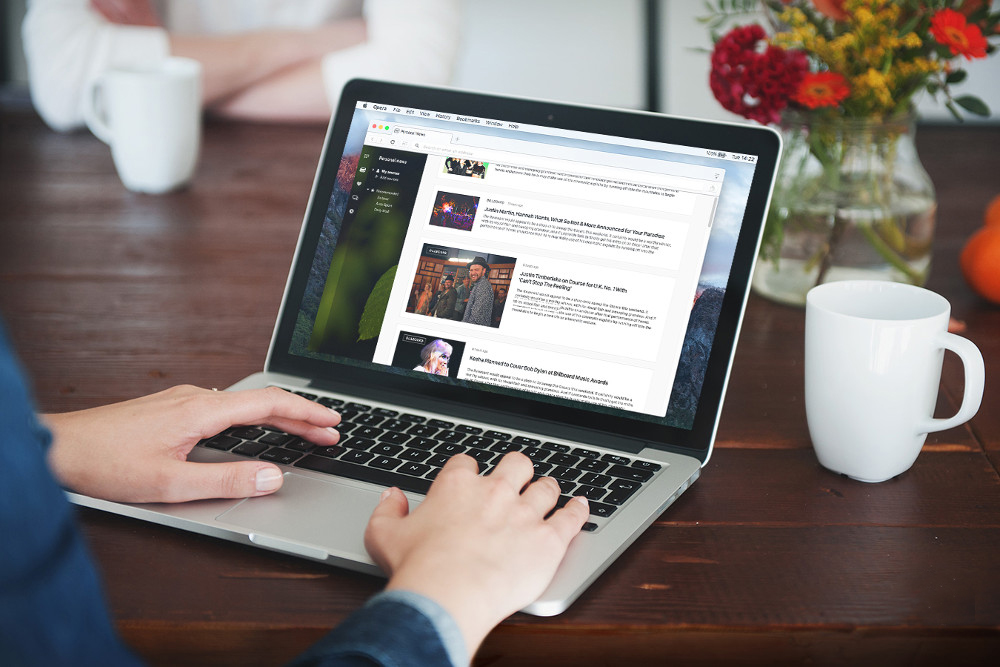 Интернет позволяет вести трансконтинентальную коммуникацию: пользователь в России получает доступ к контенту в Бразилии. А через Интернет новостной сайт может участвовать в массовой коммуникации почти со всеми, у кого есть подключение к Интернету.
Интернет позволяет вести трансконтинентальную коммуникацию: пользователь в России получает доступ к контенту в Бразилии. А через Интернет новостной сайт может участвовать в массовой коммуникации почти со всеми, у кого есть подключение к Интернету.
Все эти вещи легко доступны конечному пользователю нажатием нескольких клавиш. Вооружившись URL-адресом веб-сайта, можно быстро получить содержимое веб-сайта, размещенного на сервере по всему миру. Эта удивительно простая процедура инициирует сложный процесс, который необходимо выполнить, чтобы предоставить пользователю веб-страницу.
В этой статье мы рассмотрим высокоуровневый процесс обслуживания веб-страницы, от того, когда пользователь вводит URL-адрес, до того, как этот URL-адрес преобразуется в фактический адрес сервера, на котором размещен веб-сайт. тому, как сервер анализирует и отвечает на запрос веб-сайта.
Разрешение доменного имени
https://www.holbertonschool.com/Универсальный указатель ресурсов (URL)
Давайте начнем с клиента или со стороны пользователя и посмотрим, как мы получим веб-сайт, https:// www.. Это пример полного URL-адреса или универсального указателя ресурсов, который содержит доменное имя или имя веб-сайта, а также связанную информацию, необходимую для получения веб-сайта. В этом конкретном примере важно отметить  holbertonschool.com/
holbertonschool.com/ https в начале. HTTPS расшифровывается как безопасный протокол передачи гипертекста. Протокол передачи гипертекста представляет собой набор стандартов, используемых для передачи информации веб-страницы, и этот конкретный вариант является безопасным, в частности, принимаются меры предосторожности, чтобы гарантировать, что трафик может быть расшифрован только между вашим компьютером и сервером, а также гарантируется установление связи между вашим компьютер и желаемый сервер, а не самозванец, выдающий себя за этот сервер.
Система доменных имен (DNS)
Несмотря на то, что этот URL-адрес содержит много информации, на самом деле это удобочитаемый формат адреса сервера. Компьютеры на самом деле находят друг друга, используя уникальные IP-адреса, адреса интернет-протокола. IP-адреса определены в пакете TCP/IP, протоколе управления передачей (TCP) и интернет-протоколе (IP). TCP/IP определяет, как данные передаются между сетями и через Интернет. В случае www.holbertonschool.com IP-адрес
IP-адреса определены в пакете TCP/IP, протоколе управления передачей (TCP) и интернет-протоколе (IP). TCP/IP определяет, как данные передаются между сетями и через Интернет. В случае www.holbertonschool.com IP-адрес 52.204.166.212 . Средство, с помощью которого ваш URL-адрес преобразуется в соответствующий IP-адрес, называется системой доменных имен или DNS.
Локальное разрешение
В процессе разрешения DNS сначала веб-браузер просматривает кэш вашей системы, чтобы узнать, есть ли у него желаемый IP-адрес. Если вы посещали сайт www.holbertonschool.com ранее, ваш компьютер уже сохранил информацию об IP-адресе. Но если в вашей системе нет этой информации, она запросит DNS-сервер.
Резолвер, Корневой домен, Домен верхнего уровня, Серверы имен
Затем ваш компьютер отправит запрос на сервер DNS или сервер резолвера, обычно размещенный у вашего интернет-провайдера. Если на этом сервере эта информация не хранится в кеше, то на основе предоставленного URL-адреса он будет искать соответствующий сервер для запроса, чтобы получить доменное имя.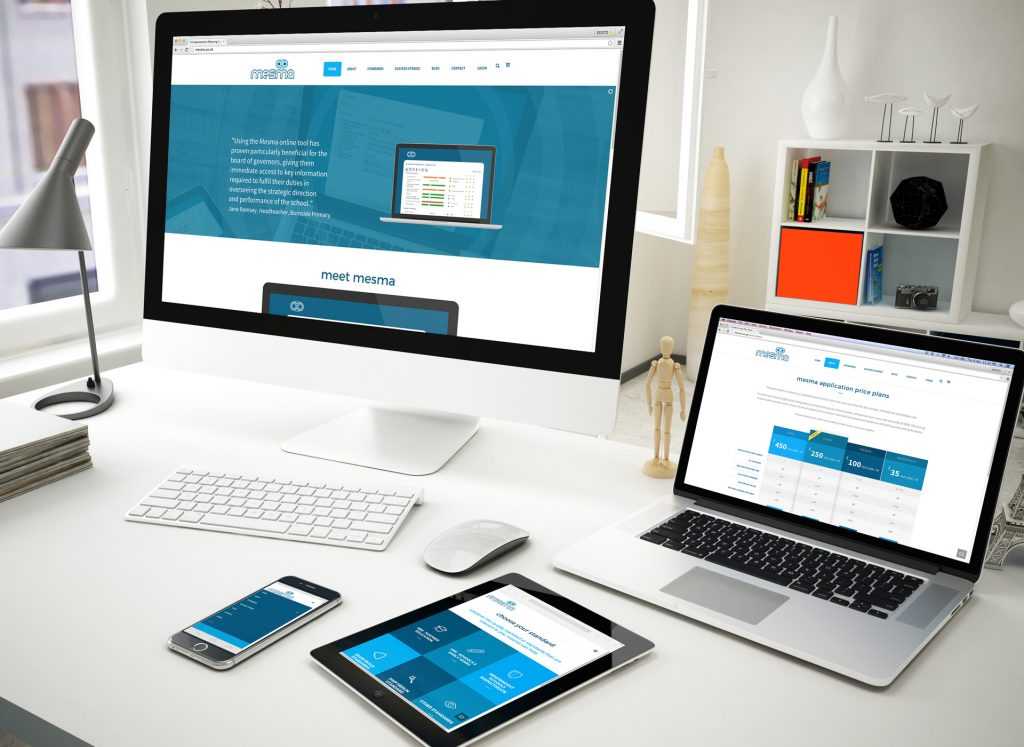 В этом случае он будет смотреть на последнюю часть URL-адреса,
В этом случае он будет смотреть на последнюю часть URL-адреса, .com , который является доменным именем верхнего уровня. Затем преобразователь запросит корневой сервер, который, если не сможет найти доменное имя в кеше, предоставит местоположение сервера домена верхнего уровня. Затем Resolver запросит сервер доменных имен верхнего уровня, который обрабатывает доменные имена .com.
Несмотря на окончательность имени, сервер доменных имен верхнего уровня не является конечной точкой, где он предоставляет IP-адрес желаемого сервера. Скорее это сервер, который обеспечивает расположение полномочного сервера имен с соответствующими доменами верхнего уровня, опять же в этом случае, .com . Полномочный сервер имен предоставит либо прямой IP-адрес, либо адрес другого сервера имен, пока не будет окончательно определен IP-адрес желаемого сервера.
Эта система доменных имен представляет собой процесс, который можно инициализировать, чтобы получить адрес нужного сервера для веб-сайта. В этом процессе есть еще много деталей. Если вам нужен более наглядный обзор, я рекомендую этот симпатичный (бесплатный) веб-комикс:
В этом процессе есть еще много деталей. Если вам нужен более наглядный обзор, я рекомендую этот симпатичный (бесплатный) веб-комикс:
Процессы на стороне сервера
На данный момент все, что было достигнуто, — это то, что компьютер теперь знает IP-адрес сервера, с которым необходимо взаимодействовать. Есть много процессов, которые задействованы, когда вы запрашиваете сервер для веб-сайта.
Как правило, веб-сайт фактически размещается на группе серверов с множеством других вспомогательных программных приложений. Вот общий обзор того, как такой сайт, как www.holbertonschool.com, может обрабатывать запрос на веб-сайт.
Балансировка нагрузки, веб-сервер, брандмауэр и терминация SSL
Поскольку www.holbertonschool.com является популярным веб-сайтом, который может обрабатывать множество запросов, он, скорее всего, имеет балансировщик нагрузки, сервер, который может направлять трафик на несколько веб-серверов, которые представляют собой компьютеры, которые могут предоставлять статический контент, такой как HTML и изображения. Поскольку балансировщик нагрузки часто служит первой точкой входа для связи с Интернетом, он часто является местом для брандмауэров и завершения SSL для обеспечения безопасности серверов и связи. Брандмауэры предотвращают нежелательный трафик, например, вторжения хакеров, ограничивая связь определенными портами, такими как HTTP-порт для веб-коммуникаций. Как мы узнали ранее из URL-адреса, этот веб-сайт запрашивается через
Поскольку балансировщик нагрузки часто служит первой точкой входа для связи с Интернетом, он часто является местом для брандмауэров и завершения SSL для обеспечения безопасности серверов и связи. Брандмауэры предотвращают нежелательный трафик, например, вторжения хакеров, ограничивая связь определенными портами, такими как HTTP-порт для веб-коммуникаций. Как мы узнали ранее из URL-адреса, этот веб-сайт запрашивается через https безопасный протокол. HTTPS использует технологии Secure Socket Layer (SSL) для обеспечения безопасности связи. И делает это с помощью SSL-сертификатов.
SSL-сертификаты выдаются серверу и клиенту. Эти сертификаты можно использовать для проверки поставщика, чтобы убедиться, что сервер является законным веб-сайтом, который вы изначально запрашивали, а не кем-то, кто подделывает сервер. Кроме того, передаваемая информация зашифрована с помощью сертификатов и может быть расшифрована только с помощью соответствующего сертификата, что делает невозможным чтение третьей стороной, прослушивающей средний поток трафика. Место, где данные расшифровываются, описывается как место завершения SSL.
Место, где данные расшифровываются, описывается как место завершения SSL.
Сервер приложений/базы данных
https://www.holbertonschool.com/auth/sign_inwww.holbertonschool.com — это веб-сайт, с которым пользователь может взаимодействовать. У него есть страница входа, на которой пользователь может вводить учетные данные и получать доступ к контенту, специфичному для этого пользователя. Сам по себе веб-сервер, поскольку он предназначен для обслуживания статического контента, не является лучшим инструментом для обработки этого дополнительного уровня функциональности. Чтобы наилучшим образом реализовать эти функции, сайт использует серверы приложений и базы данных.
Серверы приложений обрабатывают логику и динамические части веб-сайта. Они могут взять данные, введенные на веб-сайте, такие как адрес электронной почты и пароль, а затем использовать эти данные для запроса базы данных, сбора данных и, если они могут получить правильные данные, вернуть информацию в Интернет.